Bạn đã bao giờ gửi một bảng tính Excel đi và chỉ vài phút sau đó mới nhận ra có một lỗi chính tả cực lớn ở tiêu đề? Hay tệ hơn, bạn vô tình chia sẻ một file chứa dữ liệu lương mật của toàn bộ nhân viên? Thành thật mà nói, ai trong chúng ta cũng từng trải qua những tình huống khó xử như vậy, và chắc chắn không ai muốn lặp lại. Sau nhiều lần mắc phải những sai lầm tương tự, tôi đã tự xây dựng một quy trình kiểm tra an toàn file Excel trước khi chia sẻ mà tôi không bao giờ bỏ qua. Đây là những “bài kiểm tra an toàn” Excel của riêng tôi, giúp tôi tránh khỏi những lỗi lầm đáng xấu hổ (và đôi khi tốn kém) đó. Chỉ cần vài bước đơn giản, bạn sẽ tiết kiệm được thời gian, giảm bớt căng thẳng, và có thể là giữ được cả uy tín của mình.
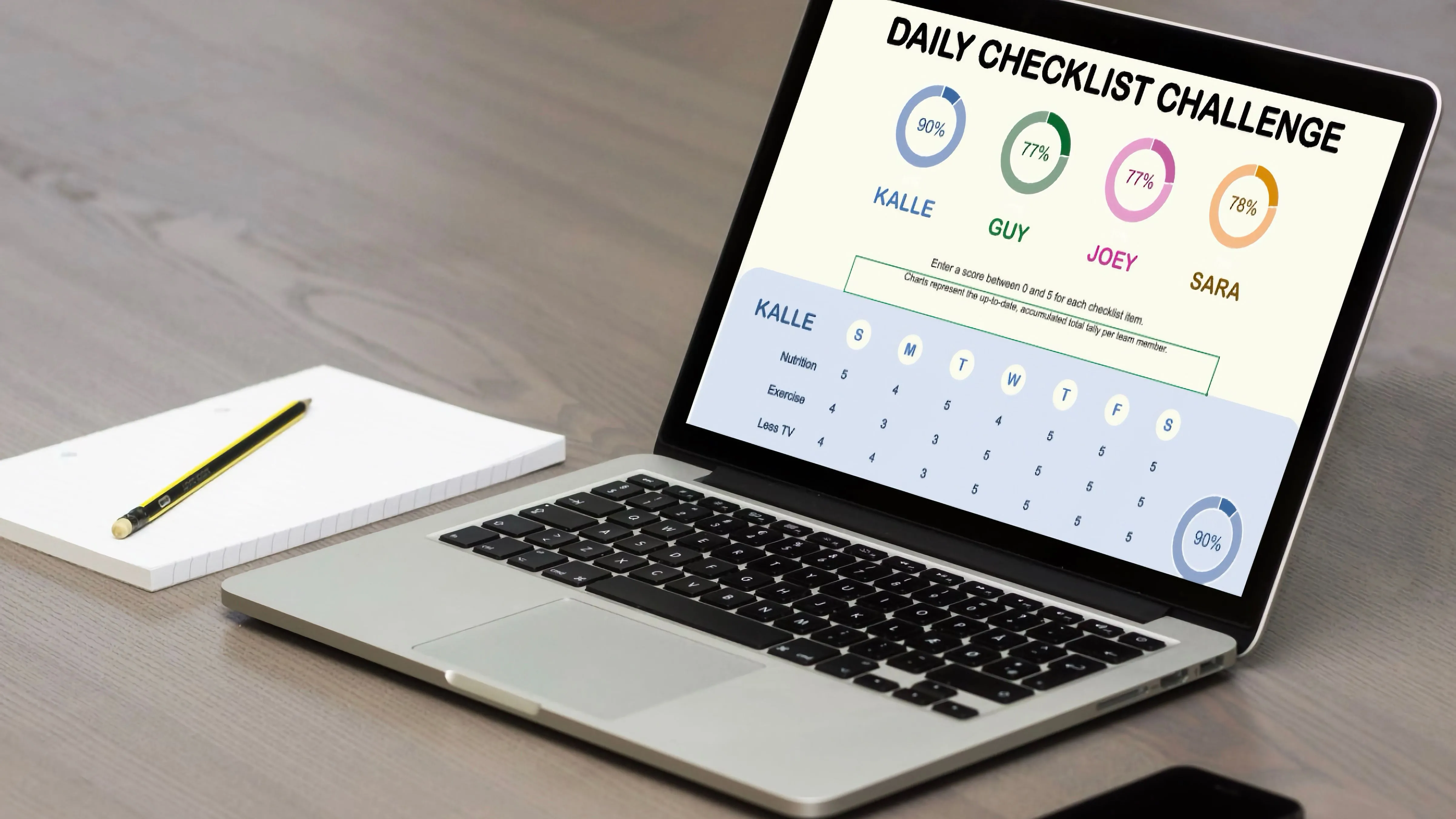 Một bảng tính Microsoft Excel đầy màu sắc với biểu đồ và dữ liệu, minh họa các dự án sáng tạo trên Excel.
Một bảng tính Microsoft Excel đầy màu sắc với biểu đồ và dữ liệu, minh họa các dự án sáng tạo trên Excel.
Tại Sao Quy Trình Kiểm Tra Trước Khi Chia Sẻ Lại Quan Trọng?
Có thể bạn nghĩ những bước này chỉ là công việc thừa thãi, nhưng việc sở hữu một quy trình kiểm tra Excel trước khi chia sẻ là vô cùng cần thiết vì nhiều lý do quan trọng.
- Ngăn ngừa lỗi: Ngay cả một lỗi nhỏ trong công thức, liên kết web hoặc một ô dữ liệu cũng có thể gây ra những hậu quả đáng kể, đặc biệt trong môi trường chuyên nghiệp. Việc xác thực dữ liệu Excel là chìa khóa.
- Thể hiện sự chuyên nghiệp: Một bảng tính Excel gọn gàng, sạch sẽ thể hiện sự tỉ mỉ và cẩn trọng trong công việc của bạn. Đây là một yếu tố quan trọng để thiết lập vị thế dẫn đầu trong lĩnh vực của bạn.
- Tăng cường sự rõ ràng: Một bảng tính được tổ chức rõ ràng, có tài liệu thích hợp giúp người khác dễ dàng hiểu dữ liệu của bạn hơn.
- Bảo vệ thông tin bí mật: Quy trình này giúp bảo mật dữ liệu Excel, đảm bảo thông tin cá nhân và nhạy cảm của bạn được an toàn.
5. Xác Thực Dữ Liệu Với Các Chi Tiết Nhỏ Nhất
Xác thực dữ liệu giống như việc bạn đọc lại bản nháp của mình, nhưng ở một cấp độ cao hơn nhiều. Nó đảm bảo dữ liệu của bạn chính xác, nhất quán và sẵn sàng cho bất kỳ phân tích nào bạn hoặc người nhận muốn thực hiện.
Đầu tiên, bạn nên xử lý các dữ liệu bị trùng lặp. Bạn có thể sử dụng định dạng có điều kiện để làm nổi bật chúng, sau đó quyết định cách xử lý phù hợp. Ngoài ra, hãy kiểm tra kỹ chính tả, cách viết hoa và đơn vị đo lường. Bạn cần gắn nhãn rõ ràng cho các đơn vị (kg, cm, $, v.v.) và đảm bảo chúng nhất quán trong toàn bộ bảng tính. Việc kiểm tra logic dữ liệu cũng rất quan trọng; ví dụ, nếu bạn có cột ‘Ngày Bắt Đầu’ và ‘Ngày Kết Thúc’, hãy sử dụng tính năng xác thực dữ liệu để ngăn chặn việc nhập ngày kết thúc sớm hơn ngày bắt đầu.
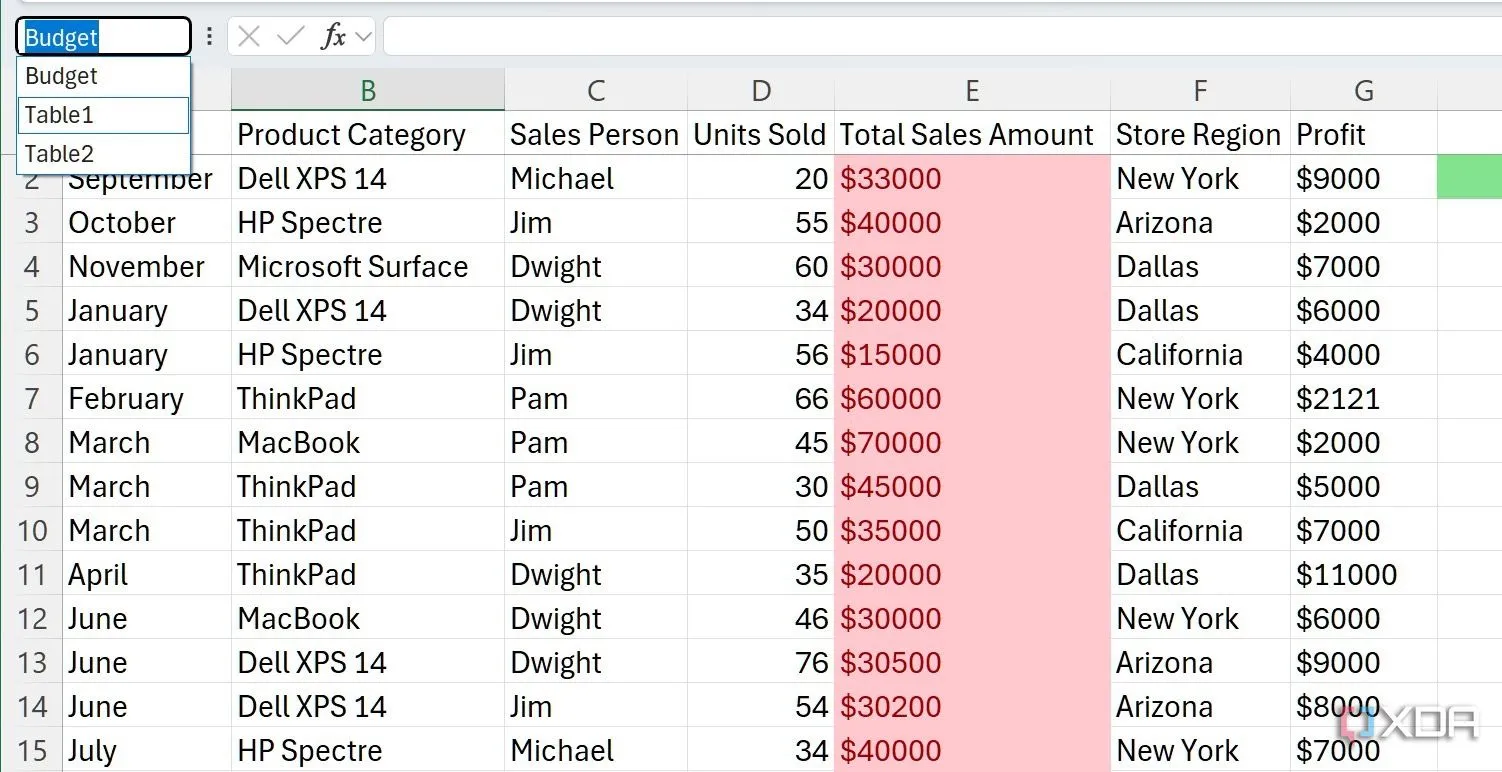 Người dùng đang kiểm tra và xác thực dữ liệu trong một bảng tính Excel, tập trung vào tính chính xác của các ô.
Người dùng đang kiểm tra và xác thực dữ liệu trong một bảng tính Excel, tập trung vào tính chính xác của các ô.
4. Giúp Bảng Tính Dễ Đọc và Dễ Hiểu
Đây là một khía cạnh quan trọng khác bạn cần kiểm tra trước khi gửi file Excel. Bạn cần tập trung vào sự rõ ràng và tính dễ sử dụng. Hãy sử dụng các tiêu đề mô tả cho cột và hàng. Ví dụ, hãy viết ‘Tổng Doanh Thu’ thay vì các từ viết tắt khó hiểu như ‘TD.Thu’.
Mặc dù Excel cung cấp vô số tùy chọn định dạng, bạn nên đảm bảo font chữ, cỡ chữ và bảng màu được nhất quán trên tất cả các trang tính. Thực tế, việc in đậm hoặc in nghiêng không cần thiết có thể khiến bảng tính trông lộn xộn. Nếu bạn có một bảng tính lớn với hàng trăm hàng và cột, hãy đóng băng hàng đầu hoặc cột đầu tiên để chúng luôn hiển thị khi người dùng cuộn. Bạn cũng nên khám phá định dạng có điều kiện để làm nổi bật dữ liệu quan trọng trong bảng tính đông đúc của mình. Cuối cùng, điều cần thiết là phải luôn ghi nhớ mục đích của bảng tính và thực hiện các hành động phù hợp.
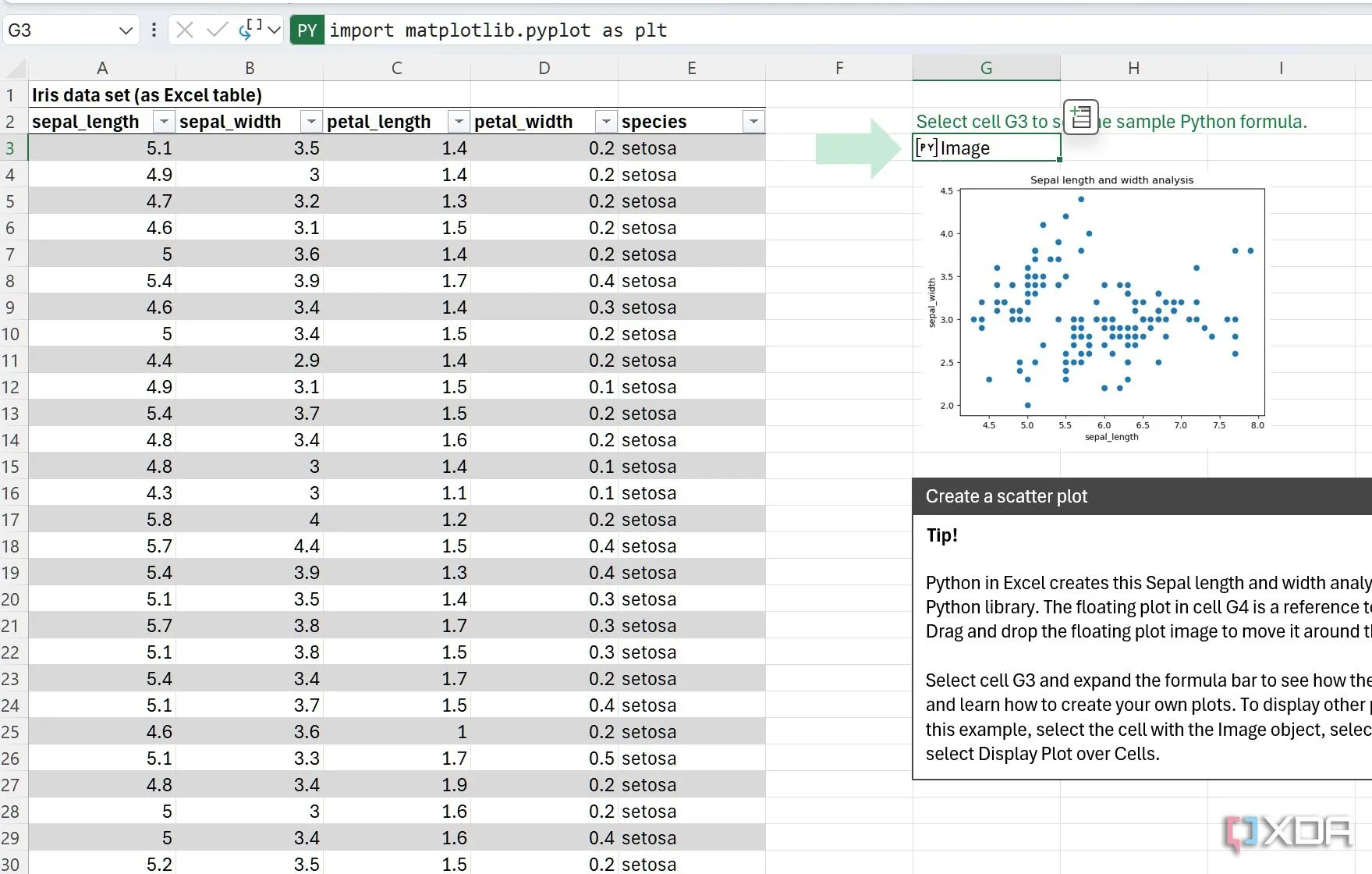 Giao diện phần mềm Microsoft Excel hiển thị một bảng tính được tổ chức khoa học, dễ đọc với các tiêu đề rõ ràng.
Giao diện phần mềm Microsoft Excel hiển thị một bảng tính được tổ chức khoa học, dễ đọc với các tiêu đề rõ ràng.
3. Thêm Trang README Cho Các Cơ Sở Dữ Liệu Và Công Thức Phức Tạp
Không phải ai cũng là một chuyên gia Excel, và người nhận file của bạn có thể gặp vấn đề khi điều hướng bảng tính hoặc thực hiện các công thức. Đây là lúc một trang README chuyên dụng phát huy tác dụng. Nó sẽ nêu rõ mục đích của bảng tính và những thông tin chính mà nó cung cấp. Bạn cũng có thể viết các hướng dẫn từng bước về cách sử dụng bảng tính, đặc biệt nếu có các phần tử tương tác hoặc macro.
Nếu một số ô nhất định phụ thuộc vào các giả định cụ thể, hãy sử dụng tính năng bình luận ô (cell comments) từ menu chuột phải. Một mũi tên màu đỏ sẽ xuất hiện trên các ô đó. Điều này giúp người dùng hiểu dữ liệu của bạn, tin tưởng vào phân tích của bạn và đưa ra quyết định sáng suốt.
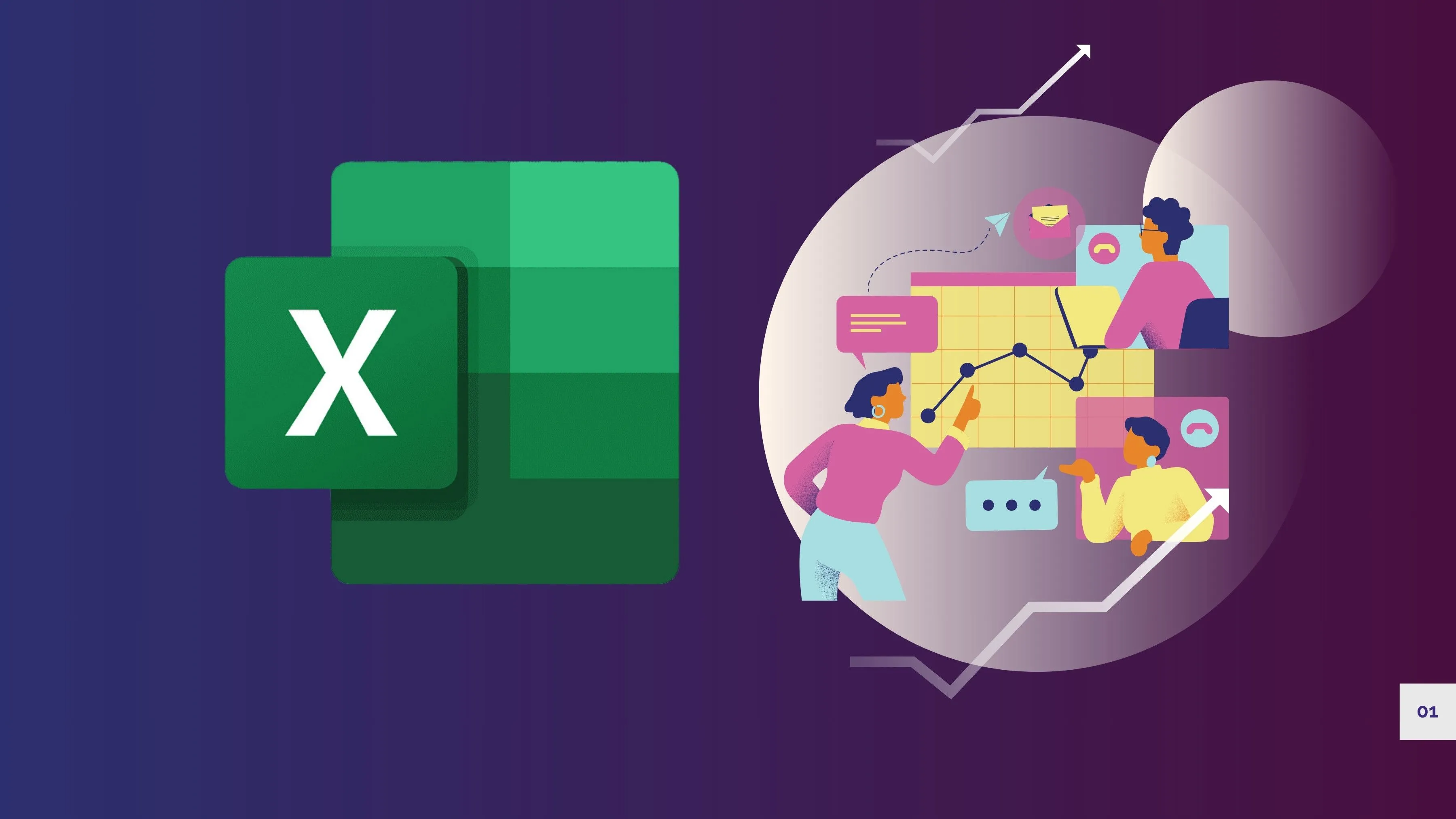 Một bảng tính Excel được sử dụng để quản lý dự án, minh họa sự phức tạp của cơ sở dữ liệu và cần có hướng dẫn.
Một bảng tính Excel được sử dụng để quản lý dự án, minh họa sự phức tạp của cơ sở dữ liệu và cần có hướng dẫn.
2. Xóa Dữ Liệu Ẩn Và Thông Tin Cá Nhân
Trước khi bạn nhấn nút ‘Gửi’, hãy dành một chút thời gian để tìm kiếm dữ liệu ẩn hoặc thông tin cá nhân trong bảng tính của mình. Các trang tính, hàng và cột bị ẩn có thể chứa dữ liệu mật như chi tiết tài chính, hồ sơ nhân viên hoặc công thức độc quyền.
Những công thức ẩn như vậy có thể tiết lộ các phép tính nhạy cảm hoặc nguồn dữ liệu. Bạn có thể sử dụng tính năng Trình kiểm tra Tài liệu (Document Inspector) của Excel hoặc tự xem xét thủ công để xác định và loại bỏ dữ liệu ẩn khi cần. Đây là một bước quan trọng để bảo mật dữ liệu Excel trước khi chia sẻ.
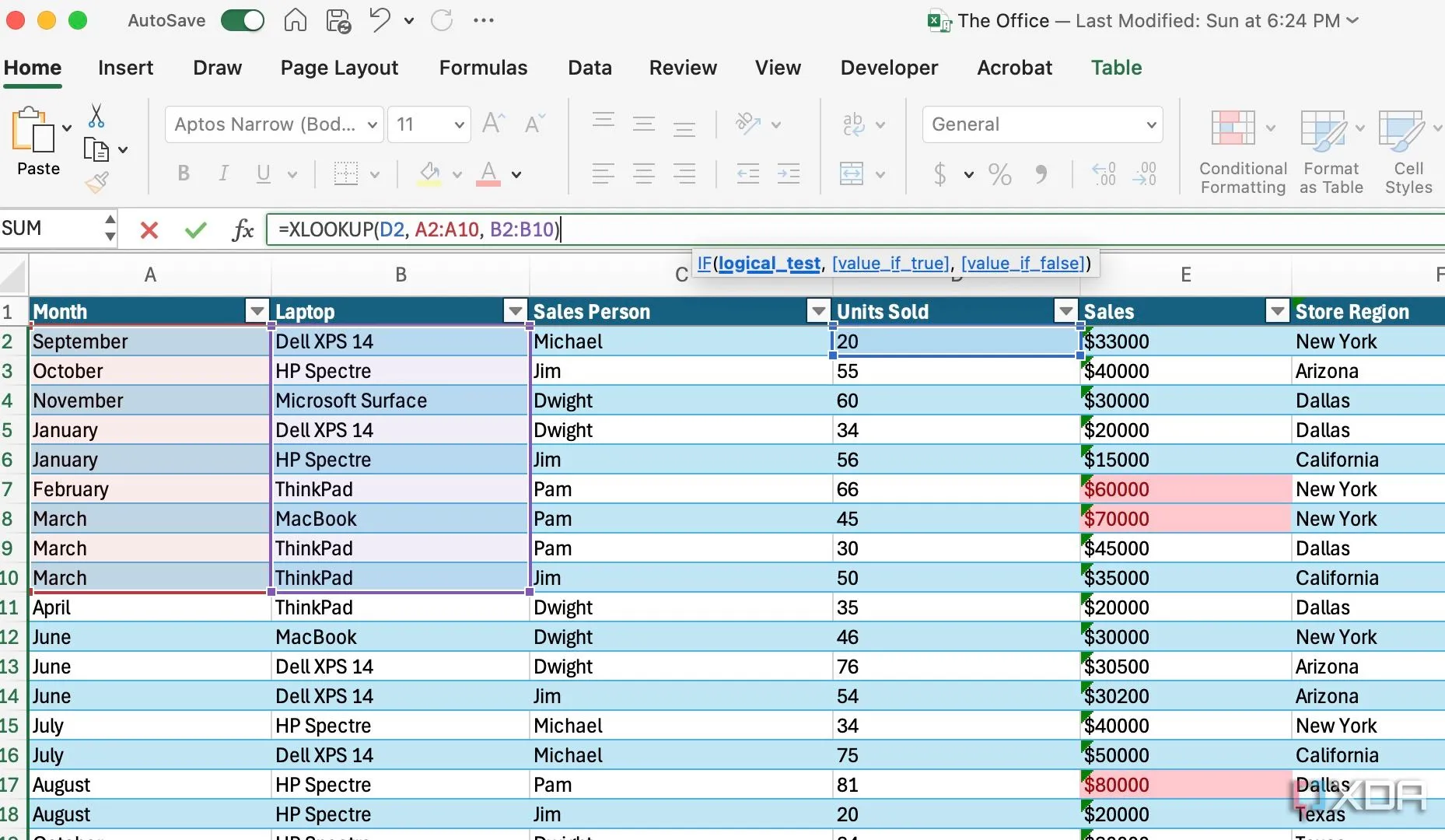 Các công thức trong Microsoft Excel hiển thị trên thanh công thức, tượng trưng cho dữ liệu ẩn có thể cần được kiểm tra.
Các công thức trong Microsoft Excel hiển thị trên thanh công thức, tượng trưng cho dữ liệu ẩn có thể cần được kiểm tra.
1. Bảo Vệ Bằng Mật Khẩu Và Đặt Ngày Hết Hạn Cho Tệp Excel
Chia sẻ các bảng tính chứa thông tin bí mật luôn đi kèm với rủi ro. Giả sử bạn là quản lý bán hàng và muốn gửi số liệu quý cho nhóm của mình. Trong trường hợp này, bạn chắc chắn không muốn bộ phận marketing, truyền thông hay các phòng ban khác xem qua những số liệu đó, phải không? Đây là lúc các tính năng tiện lợi của OneDrive phát huy tác dụng – cụ thể là bảo vệ bằng mật khẩu và đặt ngày hết hạn.
Chúng hoạt động như những người bảo vệ dữ liệu của bạn, đảm bảo rằng chỉ những người được ủy quyền mới có thể truy cập file của bạn, và chỉ trong một khoảng thời gian giới hạn. Đầu tiên, bạn cần tải file lên nền tảng OneDrive, nhấn nút Chia sẻ ở trên cùng, chọn các tùy chọn quyền và nhập mật khẩu cùng ngày hết hạn cho liên kết.
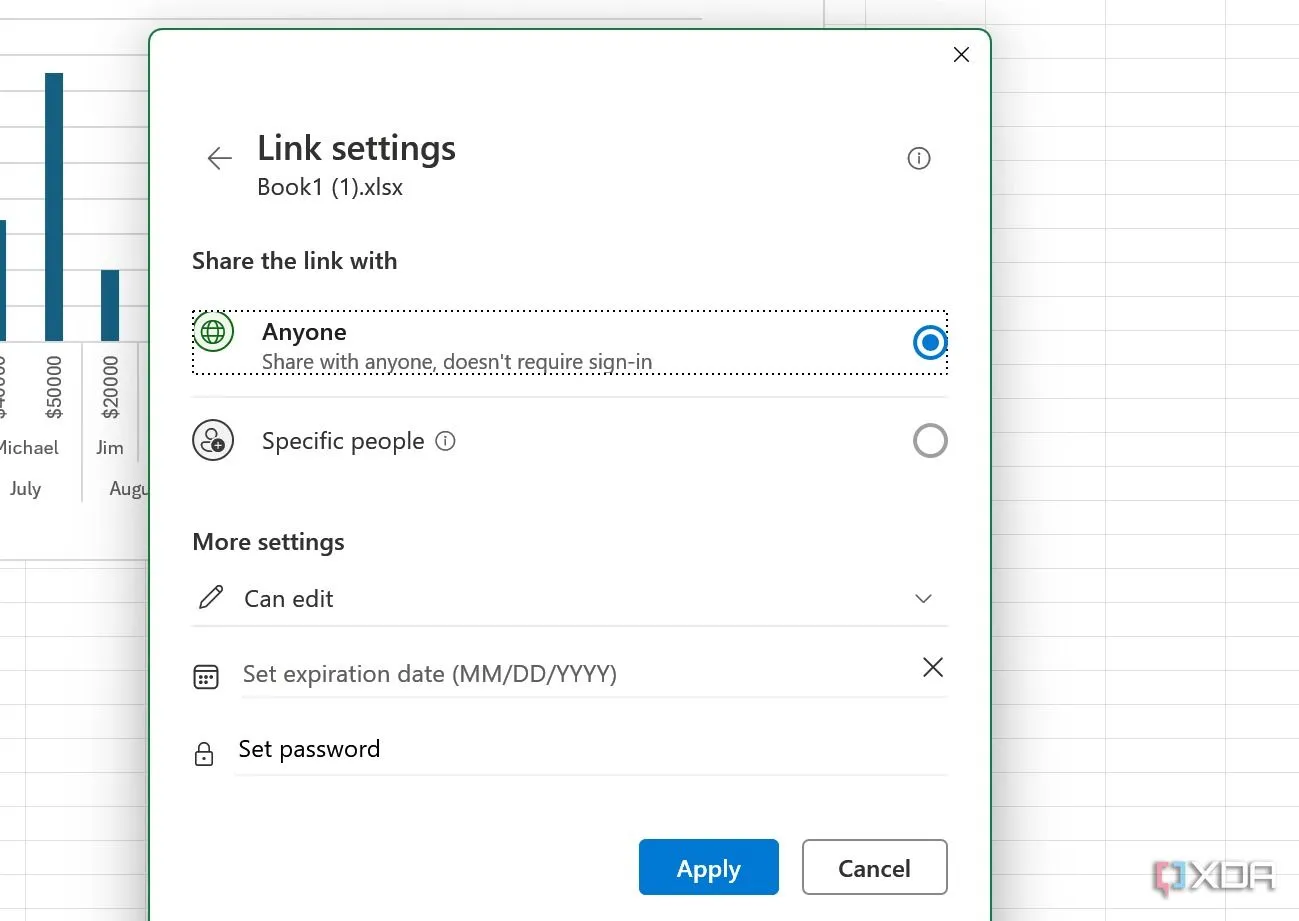 Giao diện cài đặt chia sẻ tệp Excel trên OneDrive, với các tùy chọn đặt mật khẩu và ngày hết hạn cho liên kết.
Giao diện cài đặt chia sẻ tệp Excel trên OneDrive, với các tùy chọn đặt mật khẩu và ngày hết hạn cho liên kết.
Danh Sách Kiểm Tra Excel Cần Làm
Và đó là tất cả! Hãy thực hiện quy trình đã được kiểm nghiệm của tôi để chuẩn bị các bảng tính Excel trước khi chia sẻ chúng với thế giới (hoặc với sếp của bạn). Thoạt nhìn có vẻ là một nhiệm vụ khó khăn, nhưng hãy tin tôi, kết quả sẽ rất xứng đáng. Hơn nữa, nếu bạn đã bật tự động hóa trong bảng tính Excel của mình, hãy đảm bảo chạy thử hai lần trước khi nhấn nút gửi. Hãy áp dụng những mẹo này để tăng cường an toàn dữ liệu Excel và chia sẻ file Excel một cách tự tin!